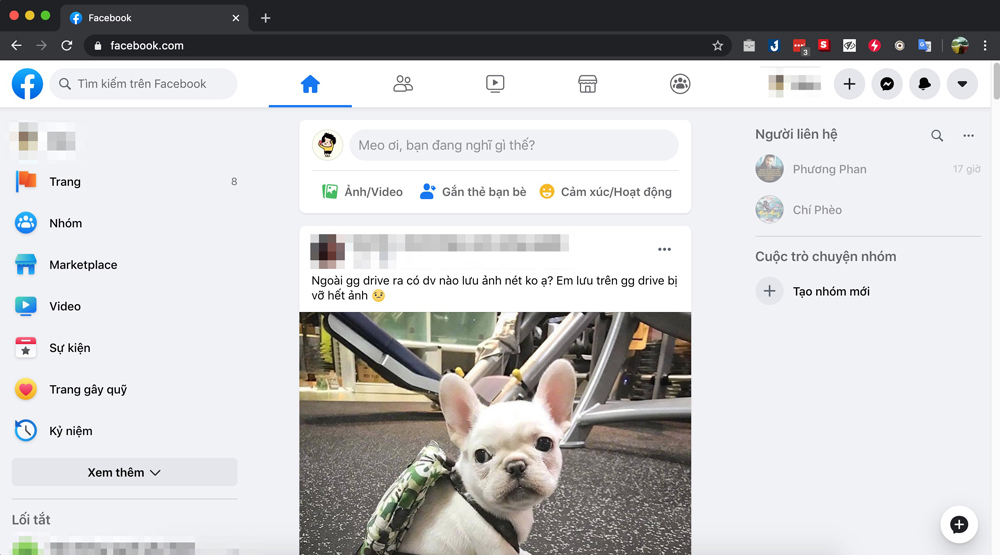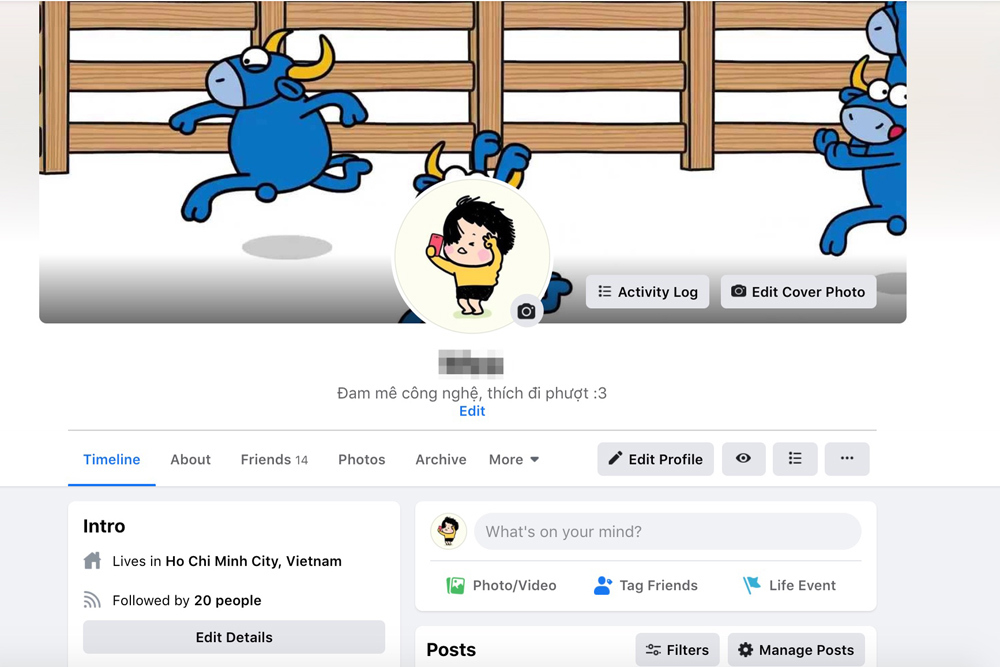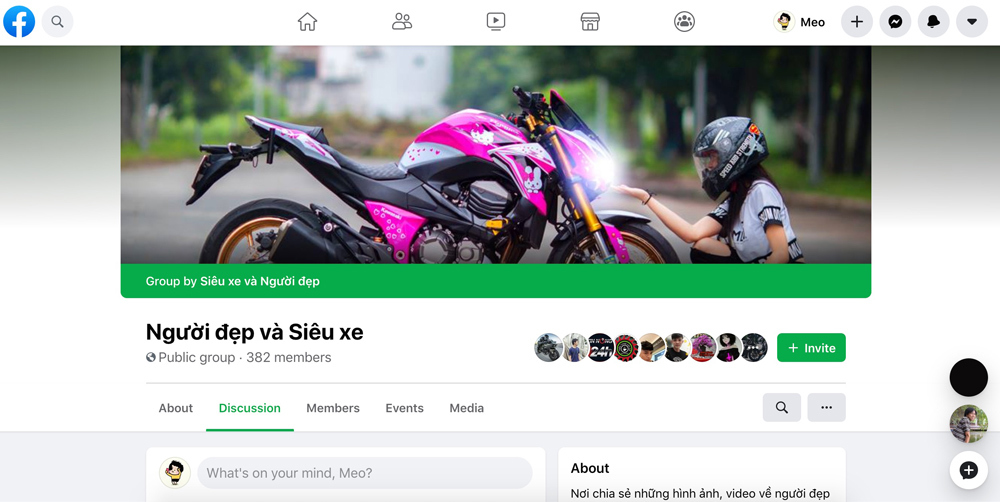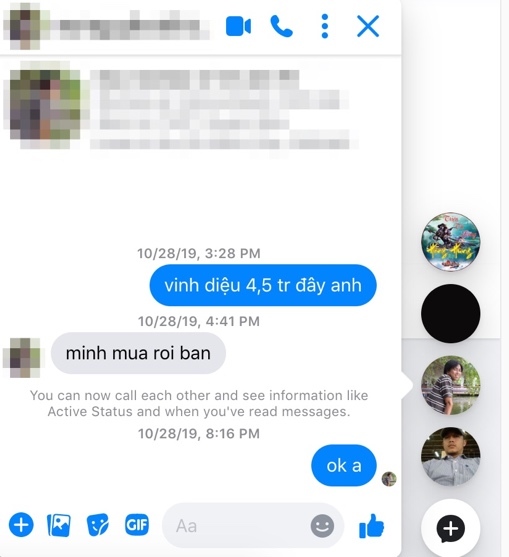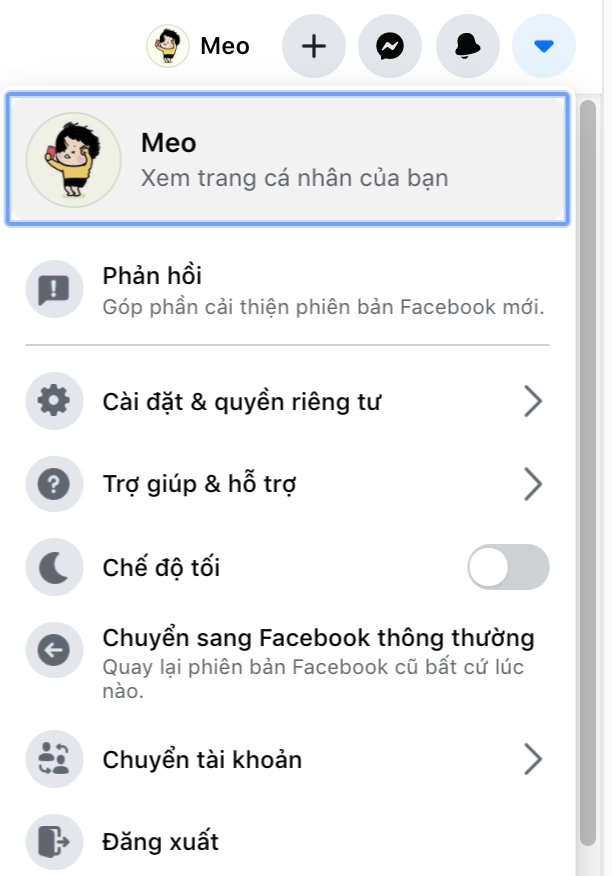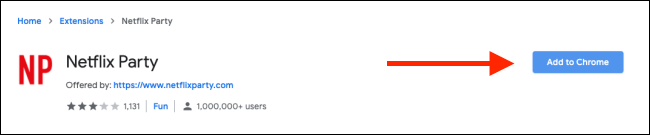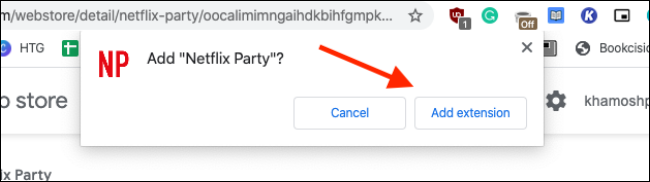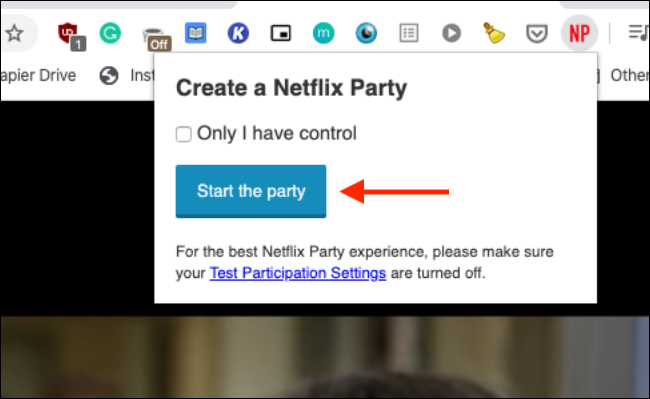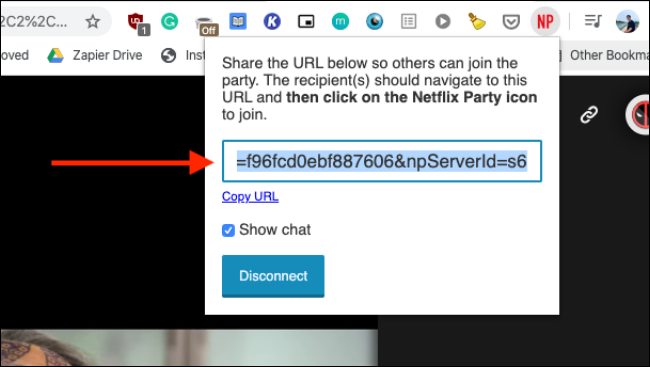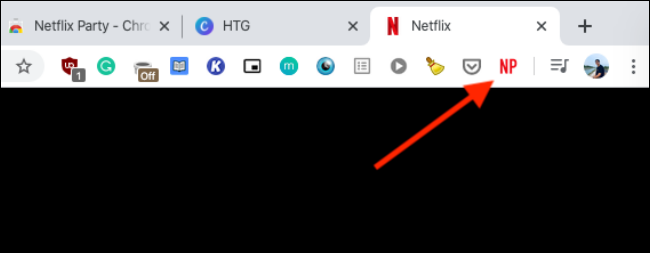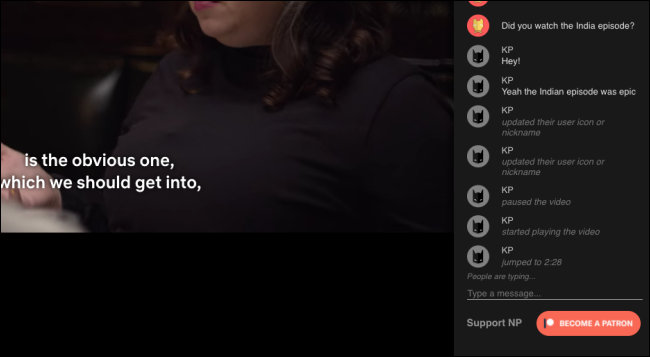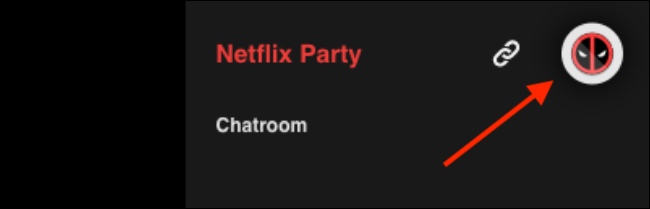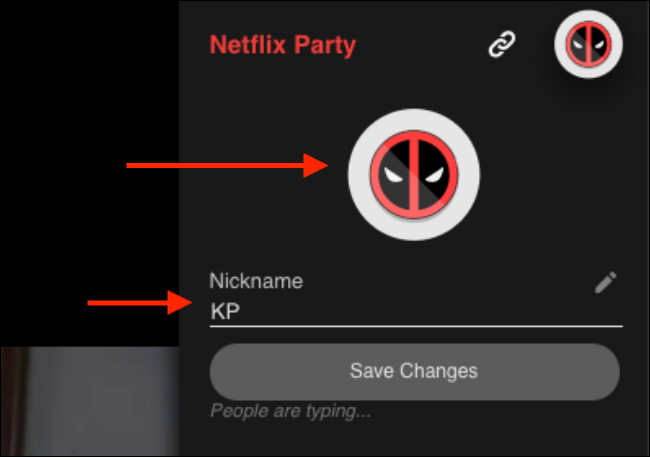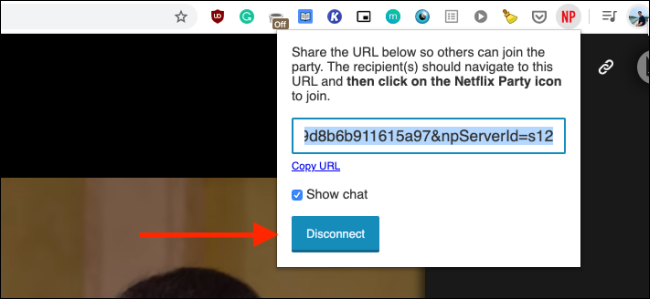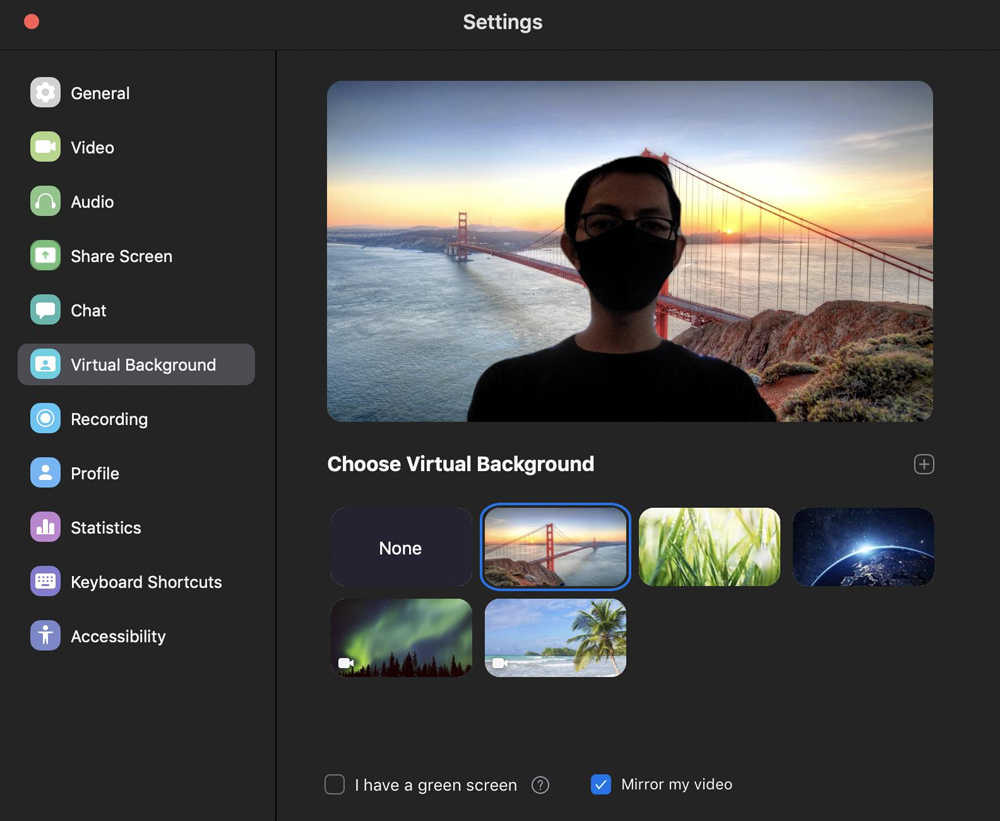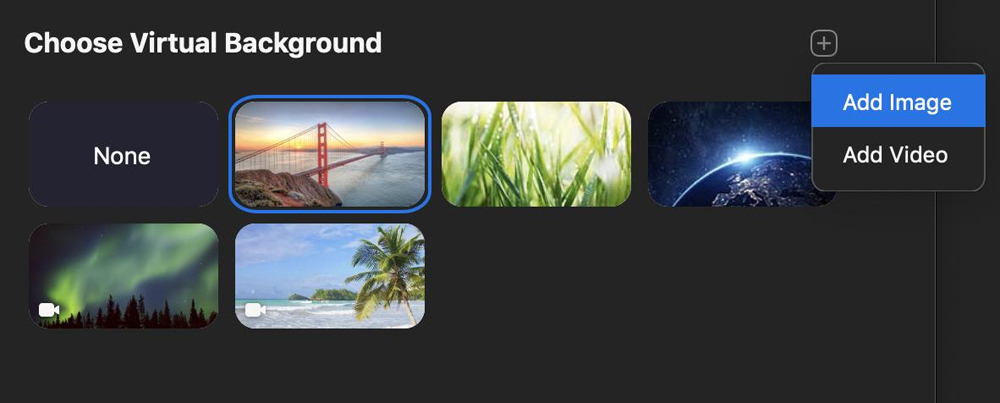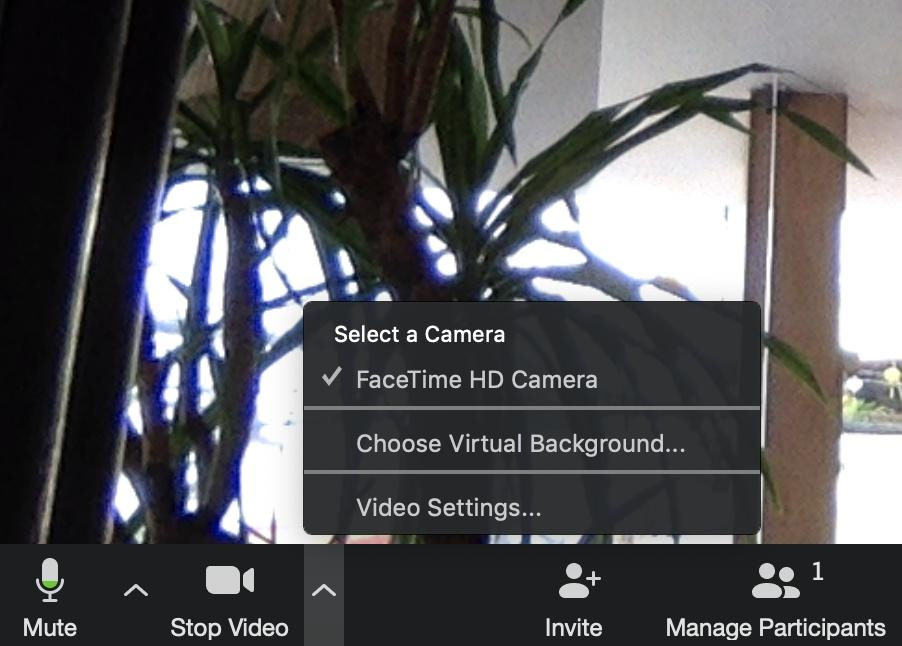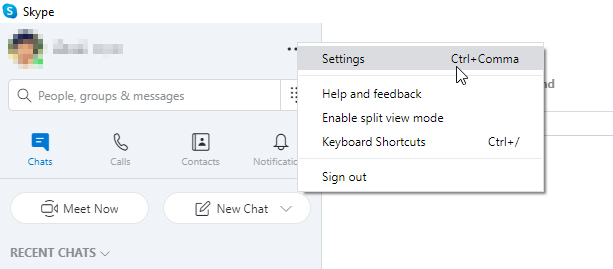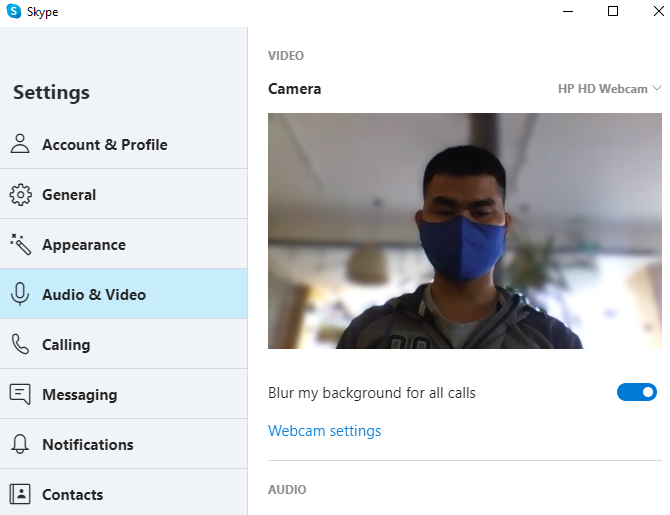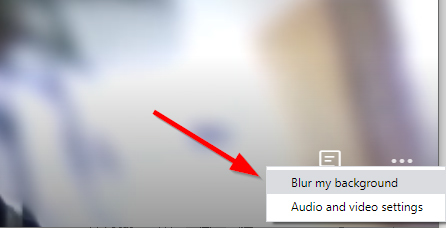Từ khi khởi xướng, sáng kiến “Make In India” đã gặt hái được nhiều thành tựu. Một điểm sáng không thể không kể đến là sản xuất smartphone tại Ấn Độ khi họ đã chiếm 11% sản xuất di động toàn cầu trong năm 2017, vượt qua Việt Nam để trở thành “công xưởng” di động lớn thứ hai thế giới chỉ sau Trung Quốc tính theo sản lượng.
Sau Ấn Độ, Trung Quốc năm 2015 đã đưa ra kế hoạch chiến lược “Made in China 2025” với mục tiêu nâng cấp toàn diện nền công nghiệp, trong đó tập trung chủ yếu các lĩnh vực công nghệ cao của nước này lấy cảm hứng từ sáng kiến Công nghiệp 4.0 của Đức. Trung Quốc đặt ra mục tiêu vào năm 2025 có thể tăng tỷ trọng sản phẩm nội địa lên 70% trong một số ngành công nghiệp trọng yếu.
 |
| Khát vọng đưa Việt Nam thành cường quốc về công nghệ |
Tại Việt Nam, cụm từ “Make in Vietnam” được Bộ TT&TT lần đầu chia sẻ tại Diễn đàn CNTT-TT Việt Nam - Myanmar với chủ đề “Chuyển đổi số trong Chính phủ” hồi trung tuần tháng 12/2018, khi đề cập đến những sản phẩm, giải pháp công nghệ được các doanh nghiệp ICT Việt Nam như Viettel, VNPT, MobiFone, FPT và BKAV sang giới thiệu, trình diễn với các cơ quan, doanh nghiệp nước bạn Myanmar.
Tiếp đó, “Make in Vietnam” cũng đã được lấy làm chủ đề của Triển lãm về công nghệ, công nghiệp ICT Việt Nam trong khuôn khổ Hội nghị triển khai nhiệm vụ năm 2019 của ngành TT&TT hồi giữa tháng 1/2019. Triển lãm này có sự tham gia trình diễn, demo các sản phẩm về công nghệ cao (AI, IoT, an toàn an ninh mạng…) của các doanh nghiệp, nhằm khẳng định năng lực của các doanh nghiệp trong ngành TT&TT đã sẵn sàng đáp ứng cho cuộc cách mạng công nghiệp lần thứ tư.
Lý giải về sự xuất hiện thông điệp “Make in Vietnam”, bà Tô Thị Thu Hương, Phó Vụ trưởng Vụ CNTT, Bộ TT&TT cho biết: “Từ cuối năm 2018, Bộ TT&TT đã tính tới việc cần phải có một slogan cho việc phát triển ngành công nghiệp ICT nước nhà. “Made in Vietnam”, mang tính chất là sản xuất ở Việt Nam và không có sự chủ động. Còn thông điệp “Make in Vietnam”, làm tại Việt Nam sẽ hàm nghĩa người Việt Nam chủ động, sáng tạo, thiết kế, tích hợp sản phẩm tại Việt Nam của người Việt Nam và phát triển, đóng góp vào công nghệ, phát triển cộng đồng công nghệ. Như vậy, cụm từ “Make in Vietnam” vừa tạo hiệu ứng truyền thông, vừa thể hiện khát khao, mong muốn, sự chủ động của người Việt Nam trong việc làm chủ công nghệ và phát triển công nghệ”.
Trước chiến lược “Make in Vietnam”, Thủ tướng Chính phủ Nguyễn Xuân Phúc đã kêu gọi cộng đồng doanh nghiệp, doanh nhân Việt Nam phát huy mạnh mẽ lòng yêu nước, thể hiện khát vọng xây dựng một nền kinh tế tự cường, chung sức đồng lòng thực hiện sứ mệnh lịch sử quyết không để đất nước chúng ta rơi vào bẫy thu nhập trung bình, quyết tâm xây dựng một nước Việt Nam hùng cường, thịnh vượng.
Còn Bộ trưởng Bộ TT&TT Nguyễn Mạnh Hùng nêu ra vấn đề về tăng năng suất lao động, phát triển nhanh và bền vững, phát triển bao trùm, thoát bẫy thu nhập trung bình, đưa Việt Nam thành nước phát triển, sánh vai cường quốc năm châu, khát vọng về một Việt Nam hùng cường. Đâu là câu trả lời chung cho những trăn trở ngàn năm đó của Việt Nam? “Đó là công nghệ. Cuộc cách mạng số và đặc biệt là sự phát triển mới của nó - cuộc cách mạng công nghiệp lần thứ tư, đã tạo ra những cơ hội mới và thời cơ có một không hai cho Việt Nam. Công nghệ có thể giải những bài toán Việt Nam một cách hiệu quả. Việt Nam với những vấn đề của mình chính là thị trường để sinh ra và phát triển các doanh nghiệp công nghệ. Việt Nam cũng là cái nôi để các doanh nghiệp công nghệ Việt Nam đi ra toàn cầu, giải những bài toán toàn cầu”, Bộ trưởng lý giải.
“Make in Vietnam” - khi thời cơ đã đến
Bình luận về chiến lược “Make in Vietnam”, ông Nguyễn Trung Chính, Chủ tịch CMC cho rằng, Ấn Độ là bài học thành công tốt về chiến lược phát triển doanh nghiệp công nghệ. Thái Lan cũng sớm tuyên bố về quốc gia số. Các quốc gia cần có chiến lược phát triển công nghiệp công nghệ thì mới phát triển bền vững được. Việt Nam đang có nhiều cơ hội phát triển các doanh nghiệp công nghệ. Bây giờ chúng ta có thể làm R&D và phải có chính sách kéo lực lượng R&D về Việt Nam. Chúng ta có thể thu hút được nhiều nhân lực của Việt Nam đã làm cho doanh nghiệp nước ngoài quay về đóng góp cho đất nước. Với chiến lược quốc gia đúng đắn thì sau 5 - 10 năm nữa sẽ thay đổi được diện mạo quốc gia. “Nếu chúng ta chỉ làm xuất khẩu phần mềm và lắp ráp thì chuỗi giá trị gia tăng này rất thấp, lợi nhuận chỉ từ 10 - 13%. Chúng ta không nên đi theo các mô hình sản xuất lắp ráp cách đây 20 năm. Để thoát khỏi mô hình này một cách thông minh, chỉ có cách là sản xuất chế tạo bởi con người Việt Nam, công ty tại Việt Nam. Make in Vietnam không chỉ là con người Việt Nam mà cả các công ty nước ngoài tại Việt Nam làm ra các sản phẩm có giá trị gia tăng cao. Chúng ta cần làm những công việc có năng suất công nghệ và hàm lượng khoa học kỹ thuật cao, đây là con đường thoát bẫy thu nhập trung bình của Việt Nam. Nếu chúng ta có chiến lược và con đường đi đúng thì chúng ta có thể đi nhanh hơn các quốc gia đã thành công khác”, ông Chính nói.
Theo ông Nguyễn Thành Nam, cựu CEO FPT, hiện là Phó Chủ tịch Hội đồng quản trị (HĐQT) Đại học FPT, “Make in Vietnam” chính là một tuyên bố quyết tâm giành độc lập về mặt công nghệ, được đưa ra đúng thời điểm, khi mà Việt Nam đang trở thành một điểm thu hút đầu tư lớn.
Tuy nhiên, ông Nam nhận định, để “Make in Vietnam” thành hiện thực, cần hội tụ một số điều kiện. Một là, phải đặt ra được bài toán rõ ràng. Việt Nam có cơ hội, có thị trường với 100 triệu dân và mức thu nhập tăng không ngừng. Tuy nhiên, một hạ tầng xã hội thô sơ, dân trí thấp, pháp luật lỏng lẻo, đang làm cho các vấn đề đan xen nhau, phụ thuộc nhau, rất khó có thể bóc tách thành những bài toán rõ ràng để dùng công nghệ giải quyết.
Thứ hai là thời cơ. Trong thời đại toàn cầu hóa, ở đâu có cơ hội, ở đó có cạnh tranh. Cơ hội càng lớn, cạnh tranh càng khốc liệt. Chúng ta không nên và không thể đối đầu với thế giới. Ngược lại, chúng ta cần mềm dẻo, tận dụng tối đa lợi thế của người đi sau. Chọn lĩnh vực nào: tài chính hay hậu cần, giao thông hay y tế, chăn nuôi hay giáo dục? Đứng trên toàn cục mà nói thì cuộc chiến tranh thương mại Mỹ - Trung chắc chắn sẽ tạo ra những cơ hội to lớn cho ngành công nghệ Việt Nam chủ động giải quyết các vấn đề của Việt Nam.
Cuối cùng là cần có một thủ lĩnh ở tầm cỡ quốc gia để khi thời cơ đến thì biết cách chớp lấy một cách quyết liệt. Người thủ lĩnh phải là người tập hợp được tất cả các lực lượng, công nghệ, tài chính, chuyên ngành, pháp luật. Không phân biệt người Việt trong nước hay ngoài nước. Không phân biệt công ty to hay công ty nhỏ. Ông Nguyễn Thành Nam cho rằng, Bộ trưởng Bộ TT&TT Nguyễn Mạnh Hùng có thể coi là đã dũng cảm đứng ra cầm cờ cho công cuộc “Make in Vietnam” này.
.jpg)
Ông Phạm Hải Văn, Giám đốc khu vực miền Bắc của Công ty Haravan chia sẻ: “Là một doanh nghiệp tại Việt Nam, chúng tôi cũng rất mong muốn làm sao đem được những trí tuệ, công nghệ phát triển được để có thể ứng dụng trong các doanh nghiệp Việt Nam. Việt Nam hoàn toàn có thể xây dựng được những sản phẩm công nghệ cạnh tranh trực tiếp với các doanh nghiệp nước ngoài. Đồng thời, với những ứng dụng công nghệ đó, các doanh nghiệp Việt Nam cũng phải tạo ra được lợi thế cạnh tranh với những doanh nghiệp nước ngoài và thúc đẩy phát triển kinh tế tại Việt Nam”.
Đề cập đến chiến lược phát triển doanh nghiệp công nghệ Việt Nam, ông Hùng Trần, CEO Công ty Got It nhận định, hơn chục năm trước, chưa ai biết đến Uber, còn doanh nghiệp công nghệ này hiện được định giá hơn 100 tỷ USD. Cũng trong khoảng 10 năm qua, nhiều công ty công nghệ lớn đã hình thành, phát triển và sau khi IPO thì giá trị công ty đã rất lớn, có thể kể đến như Facebook, Google hay một số công ty khác. “Với tư tưởng đó và dựa trên kinh nghiệm của chính Got It, tôi cho rằng Việt Nam có thể xây dựng được những công ty toàn cầu, đào tạo ra lứa nhân sự làm công nghệ hùng mạnh để gây dựng doanh nghiệp”, ông Hùng Trần tin tưởng.
Chiến lược tốt, nhưng cần bước qua định kiến của người Việt
Ở góc độ của một doanh nghiệp công nghệ đã bắt tay vào việc xây dựng thương hiệu sản phẩm công nghệ Việt trong hơn 10 năm qua, nói về tương lai của “Make in Vietnam”, ông Nguyễn Tử Quảng, Nhà sáng lập, Chủ tịch HĐQT kiêm Tổng giám đốc Công ty cổ phần Bkav nhận định, cơ hội để Việt Nam phát triển dựa vào khoa học công nghệ là rất lớn. Người đứng đầu Bkav cũng cho biết, để thực hiện “Make in Vietnam”, các doanh nghiệp khoa học công nghệ rất cần sự thúc đẩy mạnh mẽ của Chính phủ. “Một điều quan trọng không kém là Việt Nam cần xóa bỏ định kiến là người Việt Nam không thể làm ra những sản phẩm cạnh tranh với những nước hàng đầu trên thế giới. Nếu thay đổi định kiến đó, trong 10 năm tới Việt Nam có thể phát triển bùng nổ, và trong 15 năm tiếp theo có thể trở thành cường quốc về công nghệ”, ông Nguyễn Tử Quảng nêu quan điểm.
Từ kinh nghiệm của doanh nghiệp mình, ông Quảng cho biết, khó khăn, thách thức lớn nhất đối với các doanh nghiệp công nghệ Việt Nam trong quá trình xây dựng thương hiệu “Make in Vietnam” chính là định kiến Việt Nam là nước chưa phát triển thì không thể cạnh tranh với các nước hàng đầu. “Đặc biệt, đây là định kiến của cả xã hội thì không thể thay đổi một sớm, một chiều mà phải là một công việc trường kỳ”, người đứng đầu Bkav chia sẻ.
Ông Trần Trọng Tuyến, CEO Công ty Cổ phần Công nghệ Sapo đánh giá, để tạo ra các sản phẩm thương hiệu Việt, khó khăn nhất hiện nay là khi lựa chọn những thị trường, ngành hàng mà sản phẩm đó vốn dĩ không được sử ủng hộ của người Việt khi đa số có định kiến rằng “phải hàng ngoại mới xịn”. Chống lại định kiến đó bằng cách phủ định, phớt lờ nhằm chứng tỏ điều ngược lại, với khẩu hiệu “người Việt dùng hàng Việt” là rất khó khăn.
Bình luận về vấn đề này, ông Nguyễn Dương, nguyên Giám đốc Singtel Việt Nam cho rằng, người Việt Nam chưa tin tự mình có thể làm ra những sản phẩm công nghệ hàng đầu thế giới. Định kiến là một phần của nhận thức, hình thành có lý do của nó, không tự nhiên sinh ra. Người làm thị trường phải coi định kiến là một thực tế và xuất phát từ định kiến chính là xuất phát từ thực tế. Rồi chinh phục khách hàng dần dần bằng sản phẩm chất lượng và dịch vụ như kỳ vọng.
Ông Lữ Thành Long, Chủ tịch HĐQT Công ty MISA nhấn mạnh, việc làm sản phẩm công nghệ là bài toán cực kỳ khó, vô cùng thách thức. Khi làm một sản phẩm công nghệ thì doanh nghiệp phải nghĩ đến chuyện làm sao để cả xã hội sử dụng được sản phẩm này, làm sao để cạnh tranh được với những sản phẩm trong nước khác và cả sản phẩm nước ngoài. Vì thế, đòi hỏi những người làm ra sản phẩm phải có sự sáng tạo, đồng thời cũng phải rất am hiểu đặc thù của thị trường Việt thì mới có thể tạo ra sản phẩm có giá trị mà lại cạnh tranh được với nước ngoài. “Chúng ta có đủ sự tự tin để giải quyết các bài toán của Việt Nam một cách rất hiệu quả và cũng trên cơ sở đó, cùng với sự lớn mạnh của đất nước, các doanh nghiệp công nghệ Việt Nam nói chung và doanh nghiệp phần mềm nói riêng cũng đang phát triển rất mạnh mẽ. Tôi tin rằng trong tương lai không xa, Việt Nam sẽ là một cường quốc về công nghệ, có nhiều sản phẩm triển khai thành công ở khu vực cũng như trên thế giới”, ông Long tin tưởng.
“Sau 30 năm lắp ráp, gia công, nay đã đến lúc Việt Nam có đủ điều kiện cơ bản để chuyển sang sáng tạo, làm ra các sản phẩm công nghệ Việt. Người Việt Nam có đủ tố chất tốt để sáng tạo công nghệ và sản phẩm công nghệ. Chúng ta cần xây dựng và tuyên bố một cách dứt khoát, rõ ràng một chiến lược phát triển doanh nghiệp công nghệ Việt Nam: Sáng tạo tại Việt Nam, thiết kế tại Việt Nam, Việt Nam làm chủ công nghệ và chủ động trong sản xuất”.
Thủ tướng Chính phủ NGUYỄN XUÂN PHÚC">
.jpg)







.jpg)